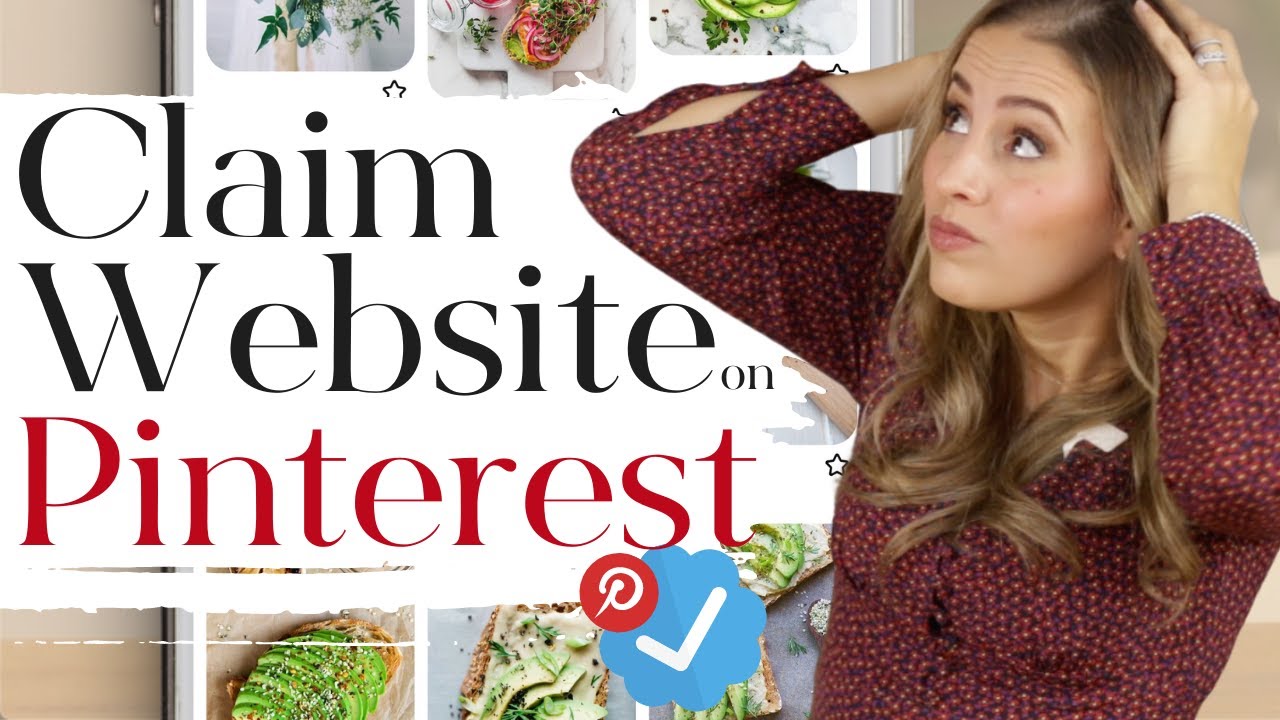
Os plugins do Instagram e do Pinterest são ferramentas importantes para quem quer ampliar a visibilidade de seu blog nas redes sociais. Com esses plugins é possível adicionar botões de compartilhamento, seguir e curtir diretamente em suas publicações, além de exibir suas postagens mais recentes em uma galeria de fotos. Neste guia, vamos mostrar como instalar esses plugins em seu blog de forma simples e rápida, para que você possa aumentar o engajamento de seus leitores e promover suas publicações nas redes sociais.
Guía paso a paso para instalar plugins en tu sitio web
Los plugins son herramientas esenciales para mejorar la funcionalidad y el atractivo visual de tu sitio web. Si estás buscando instalar plugins de Instagram y Pinterest en tu blog, sigue estos sencillos pasos:
- Elige los plugins adecuados: busca los plugins que se adapten a tus necesidades y objetivos. Asegúrate de que sean compatibles con tu plataforma de blogging y que estén actualizados.
- Descarga los plugins: una vez que hayas elegido los plugins que deseas instalar, descárgalos en tu ordenador. Normalmente, los archivos de descarga estarán en formato .zip o .rar.
- Instala los plugins: inicia sesión en tu sitio web y accede al panel de administración. Busca la opción de “Plugins” en el menú de navegación y selecciona “Añadir nuevo”. Haz clic en “Subir plugin” y selecciona el archivo que acabas de descargar. Haz clic en “Instalar ahora”.
- Activa los plugins: una vez que los plugins estén instalados, actívalos para que funcionen en tu sitio web. Ve a la sección “Plugins” y busca los plugins que acabas de instalar. Haz clic en “Activar”.
- Configura los plugins: cada plugin tendrá diferentes opciones de configuración. Lee cuidadosamente las instrucciones y configúralos según tus preferencias.
¡Y eso es todo! Ahora puedes disfrutar de los beneficios de tener plugins de Instagram y Pinterest en tu blog. Recuerda mantenerlos actualizados y probar diferentes opciones para encontrar la mejor combinación para tu sitio web.
Integrando o Instagram ao seu site WordPress: Passo a passo para uma presença online mais completa
Se você deseja ter uma presença online mais completa, é importante integrar suas redes sociais ao seu site WordPress. Neste artigo, vamos mostrar como instalar plugins do Instagram e do Pinterest em seu blog.
Para começar, acesse o painel do WordPress e procure pelo menu “Plugins”. Em seguida, clique em “Adicionar novo” e pesquise pelos plugins do Instagram e do Pinterest.
Após a instalação dos plugins, é necessário conectá-los às suas contas nas redes sociais. Para isso, siga as instruções fornecidas pelos plugins.
Com os plugins instalados e conectados, você pode inserir feeds do Instagram e do Pinterest em seu site WordPress. Isso ajudará a aumentar a interação com seus seguidores e a promover sua presença nas redes sociais.
Em resumo, integrar o Instagram e o Pinterest ao seu site WordPress pode ser uma ótima maneira de melhorar sua presença online. Siga esses passos simples e comece a aproveitar todos os benefícios que essas redes sociais podem oferecer.
Guía paso a paso: Cómo instalar plugins manualmente en WordPress
Si deseas agregar funcionalidades adicionales a tu sitio web de WordPress, los plugins son la solución perfecta. Por ejemplo, si deseas integrar tus cuentas de Instagram y Pinterest en tu blog, necesitarás instalar los plugins correspondientes.
Para instalar plugins manualmente en WordPress, sigue estos pasos:
- Descarga el plugin: Busca el plugin que deseas instalar en el repositorio de WordPress o en un sitio web externo de confianza y descárgalo en tu computadora.
- Abre tu sitio web de WordPress: Inicia sesión en tu sitio web de WordPress y ve a la sección de “Plugins” en el panel de administración.
- Sube el plugin: Haz clic en el botón “Añadir nuevo” y luego en “Subir plugin”. Selecciona el archivo del plugin que acabas de descargar y sube el archivo.
- Instala el plugin: Haz clic en “Instalar ahora” y espera a que se complete la instalación. Luego, haz clic en “Activar” para activar el plugin.
- Configura el plugin: Dependiendo del plugin que hayas instalado, es posible que necesites configurar algunas opciones para que funcione correctamente. Sigue las instrucciones del plugin para hacerlo.
¡Listo! Ahora ya sabes cómo instalar plugins manualmente en WordPress. Recuerda siempre descargar plugins de sitios web confiables y asegurarte de que sean compatibles con la versión de WordPress que estás utilizando.
Guía paso a paso: Cómo usar Plug-ins en tus proyectos
Si estás buscando mejorar la funcionalidad de tu blog, los plug-ins de Instagram y Pinterest pueden ser una gran opción para ti. Con estos complementos, puedes integrar fácilmente tus cuentas en las redes sociales en tu sitio web.
Instalando el Plug-in de Instagram
Para instalar el plug-in de Instagram, primero debes ingresar a tu panel de administración de WordPress. Luego, busca la opción “Plugins” en el menú de la izquierda y haz clic en “Añadir nuevo”.
A continuación, escribe “Instagram” en la barra de búsqueda y selecciona el plug-in “Instagram Feed”. Haz clic en “Instalar ahora” y luego en “Activar”.
Una vez que hayas activado el plug-in, deberás agregar tus credenciales de Instagram. Para hacerlo, dirígete a la pestaña “Instagram Feed” en el menú de la izquierda y haz clic en “Agregar nueva cuenta de Instagram”.
Ingrese su nombre de usuario y contraseña de Instagram y haga clic en “Agregar cuenta”. Una vez que se haya conectado la cuenta, puedes personalizar la apariencia del feed en la pestaña “Personalizar”.
Instalando el Plug-in de Pinterest
Para instalar el plug-in de Pinterest, el proceso es similar. Busca la opción “Plugins” en el menú de la izquierda y haz clic en “Añadir nuevo”.
Luego, escribe “Pinterest” en la barra de búsqueda y selecciona el plug-in “Pinterest Pin It Button”. Haz clic en “Instalar ahora” y luego en “Activar”.
Una vez que hayas activado el plug-in, deberás configurar su apariencia y ubicación en tu sitio web. Puedes hacerlo en la pestaña “Ajustes” del plug-in.
¡Y eso es todo! Ahora puedes mejorar la funcionalidad de tu blog con estos plug-ins de Instagram y Pinterest.